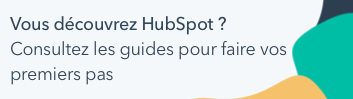Configurer une double authentification pour votre connexion HubSpot
Dernière mise à jour: août 7, 2024
Disponible avec le ou les abonnements suivants, sauf mention contraire :
|
|
En général, la connexion à HubSpot nécessite simplement votre nom d'utilisateur et votre mot de passe. Lorsque la double authentification est activée, toute connexion doit être vérifiée à l'aide d'un deuxième appareil, comme un téléphone portable. La connexion via l'authentification à deux facteurs requiert un accès à un appareil physique. Par conséquent, le risque d'une intrusion dans votre compte est beaucoup plus faible.
La double authentification est requise pour tous les comptes HubSpot Starter, Pro et Entreprise. Vous serez automatiquement invité à la configurer lors de votre première connexion. Toutefois, si vous vous connectez avec un fournisseur tiers tel que Google ou Microsoft, vous ne serez pas invité à configurer la double authentification. Si vous souhaitez toujours activer la double authentification lorsque vous utilisez Google ou Microsoft pour vous connecter, suivez les étapes ci-dessous.
Pour les comptes d'outils gratuits, si vous voulez que les utilisateurs se connectent en utilisant la double authentification, vous devez être un super administrateur ou disposer des autorisations de modification des paramètres par défaut du compte. Découvrez-en davantage sur la double authentification.
La double authentification peut être activée via l'application HubSpot, via SMS ou avec une application d'authentification, comme Google Authenticator, Microsoft Authenticator ou Duo. Si vous avez déjà configuré une double authentification avec Google Authenticator mais que vous utilisez un nouveau téléphone Android, vous pouvez transférer les codes de Google Authenticator vers votre nouvel appareil.
HubSpot fournit des méthodes de double authentification principales et secondaires pour éviter une perte d'accès à votre compte en raison de la perte d'un appareil. Si vous perdez votre appareil et que vous ne disposez pas de méthode de double authentification secondaire, vous pouvez réinitialiser votre double authentification. La période d'attente pour réinitialiser votre double authentification est généralement de 48 à 72 heures au minimum.
Remarque :
- La meilleure façon de garantir votre accès à votre compte HubSpot consiste à configurer des méthodes principales et secondaires pour votre double authentification. Lorsque vous configurez une authentification à deux facteurs, vous recevrez des codes de sauvegarde que vous pourrez télécharger au format PDF sur votre appareil. Le nom du fichier est <your userId>_<download timestamp>.pdf. La combinaison d'une méthode de double authentification principale et secondaire ainsi que de codes de sauvegarde stockés pour la récupération vous donnera la configuration de double authentification la plus sûre et fiable pour votre compte HubSpot.
- Il existe différentes méthodes de double authentification en fonction de votre pays ou de votre région.
- Lorsque vous vous connectez avec l' intégration du complément Office 365, vous ne pouvez pas utiliser la méthode de double authentification avec Google. Vous devez utiliser votre adresse e-mail et votre mot de passe HubSpot.
Activer la double authentification pour votre identifiant
Pour configurer une double authentification dans HubSpot :
- Dans votre compte HubSpot, cliquez sur l'icône Paramètres settings dans la barre de navigation principale.
- Dans le menu latéral de gauche, accédez à Général > Sécurité.
- Dans la section Double authentification, cliquez sur Configurer une double authentification.

- Si vous utilisez une application de sécurité tierce ou si vous souhaitez saisir un code provenant d'un SMS pour sécuriser votre connexion, sélectionnez l'option correspondante et suivez les instructions à l'écran. Si vous souhaitez utiliser l'application mobile HubSpot sur un appareil Android ou iOS pour la double authentification, cliquez sur l'application mobile HubSpot :
- Si vous n'avez pas encore installé l'application mobile, vous pouvez utiliser l'appareil photo de votre téléphone pour scanner le code QR et télécharger la dernière version de l'application.
- Sur votre appareil, vous allez finir de configurer la double authentification :
- Vous recevrez une notification vous invitant à poursuivre la configuration de la double authentification. Appuyez sur la notification pour continuer.
- Appuyez sur Continuer.
- Appuyez sur Confirmer.

-
-
- Appuyez sur Terminé pour terminer la configuration sur votre appareil.
- De retour dans HubSpot, cliquez sur Suivant.
-
- Lors de la dernière étape du processus de configuration, vous recevrez 10 codes de vérification de sauvegarde. Ces codes peuvent être utilisés dans le cas où vous perdez votre appareil de double authentification. Il est fortement recommandé de télécharger ces codes afin d'éviter la période d'attente de 48 à 72 heures pour une réinitialisation de la double authentification. Conservez vos codes en cliquant sur Imprimer ou Télécharger (PDF). Si vous téléchargez les codes de sauvegarde sur votre ordinateur, le nom par défaut du PDF est <your userId>_<download timestamp>.pdf. Vous pouvez renommer le fichier si vous le souhaitez et vous devez le conserver dans un endroit sécurisé afin de le protéger contre tout accès non autorisé. Si vous générez de nouveaux codes de sauvegarde, les codes de sauvegarde générés précédemment ne fonctionneront plus.

- Cliquez sur Suivant.
- Cliquez sur Terminé.
La double authentification s'appliquera la prochaine fois que vous vous connecterez à votre compte HubSpot.
Remarque : Si le message d'erreur « Cela semble incorrect »s'affiche après avoir saisi le code, assurez-vous que l'heure de votre appareil ou application Google Authenticator est correctement synchronisée. Découvrez comment corriger l'heure sur votre appareil ou sur l'application Google Authenticator.
Après avoir validé la double authentification lors de la connexion, vous pouvez choisir la fréquence à laquelle vous serez invité à utiliser ce processus :- Cliquez sur Se souvenir de moi pour éviter d'être invité à utiliser la double authentification pendant une courte période.
- Cliquez sur Demander la double authentification à chaque fois pour exiger la double authentification sur votre appareil à chaque fois que vous vous connectez.
Si vous avez configuré la double authentification via l'application mobile HubSpot, pour accéder à l'invite de double authentification pendant le processus de connexion :
- Ouvrez l'application mobile HubSpot après avoir saisi vos identifiants de connexion sur votre ordinateur de bureau, puis cliquez sur Oui à l'invite suivante :

- Si vous avez des difficultés à voir l'invite de double authentification sur l'application mobile HubSpot, vous pouvez accéder à un code de vérification de la manière suivante :
- Appuyez sur Utiliser le code de vérification sur l'écran d'invite de double authentification.
- Sur l'écran d'accueil de l'application mobile HubSpot, appuyez sur Menu dans le menu de navigation inférieur. Ensuite, en bas de la barre latérale gauche, appuyez sur le nom du compte. Sous Compte, appuyez sur Double authentification, puis utilisez le code fourni pour finaliser la double authentification.
Configurer une méthode secondaire
Après avoir configuré votre méthode principale de double authentification, il est vivement recommandé de configurer une méthode secondaire. Une méthode secondaire vous permettra de vous connecter à HubSpot si vous ne parvenez pas à le faire via votre méthode principale ou des codes de sauvegarde.
Pour configurer une méthode d'authentification secondaire :
- Dans votre compte HubSpot, cliquez sur l'icône Paramètres settings dans la barre de navigation principale.
- Dans le menu latéral de gauche, accédez à Général > Sécurité.
- Dans la section Double authentification, votre première méthode de double authentification apparaitra ainsi qu'une option pour votre deuxième méthode, par SMS ou via une application de sécurité tierce. Si vous optez pour les SMS, il est recommandé de configurer un numéro de téléphone fiable :
- Pour ajouter un numéro de téléphone fiable, dans la section Numéro de téléphone fiable, cliquez sur Ajouter un numéro de téléphone fiable.
-
- Sur l'écran Numéro de téléphone fiable, saisissez votre numéro de téléphone dans la zone de texte.
- Cliquez sur Suivant.
- Un code à six chiffres sera envoyé au numéro de téléphone. Saisissez le code dans la zone de texte, puis cliquez sur Suivant.
- Un écran de confirmation s'affiche après la saisie du code à six chiffres. Cliquez sur Terminé.
- Après avoir configuré un numéro de téléphone fiable, ou si vous sélectionnez une application de sécurité tierce, cliquez sur SMS ou Application de sécurité tierce. Suivez les instructions à l'écran pour terminer la configuration de votre méthode secondaire.
Désactiver la double authentification pour votre identifiant
Si vous disposez d'outils gratuits, vous pouvez seulement désactiver la double authentification pour votre identifiant. La double authentification sera activée pour tous les comptes Starter, Pro et Entreprise, sans possibilité de la désactiver.
Remarque : Il est fortement recommandé d'activer la fonction de double authentification pour protéger votre compte. La connexion via l'authentification à deux facteurs requiert un accès à un deuxième appareil. Par conséquent, le risque d'une intrusion dans votre compte est beaucoup plus faible.
Pour désactiver la double authentification pour votre identifiant :
- Dans votre compte HubSpot, cliquez sur l'icône Paramètres settings dans la barre de navigation principale.
- Dans le menu latéral de gauche, accédez à Général > Sécurité.
- Dans la section Double authentification, cliquez sur Supprimer [méthode principale] et, si elle est activée, sur Supprimer [méthode secondaire].

- Dans la boîte de dialogue, saisissez le code de double authentification envoyé à votre méthode principale ou secondaire. Si vous n'avez accès à aucune de ces méthodes, mais que vous disposez de vos codes de sauvegarde, cliquez sur Utiliser un code de sauvegarde. Si vous n'avez accès à aucune de ces méthodes, cliquez sur Vous avez perdu votre appareil d'authentification pour réinitialiser votre double authentification et retrouver l'accès à votre compte. Une fois que vous avez de nouveau accès à votre compte, vous pouvez désactiver la double authentification.

- Dans la boîte de dialogue suivante, cliquez sur Désactiver.
- Une fois que vous avez désactivé vos méthodes principale et secondaire pour la double authentification, vous n'aurez plus besoin de la double authentification pour accéder à votre compte.
Exiger une double authentification pour tous les utilisateurs
Si vous êtes un super administrateur ou que vous disposez d'autorisations pour modifier les valeurs par défaut du compte, vous pouvez exiger que chaque utilisateur de votre compte utilise la double authentification. La double authentification est requise pour tous les comptes HubSpot Starter, Pro et Entreprise.
- Dans votre compte HubSpot, cliquez sur l'icône Paramètres settings dans la barre de navigation principale.
- Dans le menu latéral de gauche, accédez à Sécurité. Cliquez sur l'onglet Paramètres et activité en haut.
- Dans la section Connexion, cliquez sur la case à cocher Exiger une double authentification.
- Dans la boîte de dialogue, cliquez sur Oui. Lorsque la double authentification est activée, elle ne peut pas être désactivée dans le compte.
Remarque : Une fois que l'option est activée, l'exigence ne sera appliquée qu'après 24 heures. Le délai de grâce de 24 heures permet aux utilisateurs de configurer la méthode de double authentification s'ils ne l'ont pas encore fait. Si un utilisateur ne la configure pas dans les 24 heures, il sera invité à le faire lors de sa prochaine connexion à HubSpot.
Une fois l'option activée, chaque utilisateur du compte recevra un e-mail et une notification dans l'application pour activer la double authentification dans son compte.
- Les utilisateurs qui ont déjà configuré leurs méthodes de double authentification recevront un rappel pour configurer des codes de sauvegarde.
- Les utilisateurs qui n'ont pas configuré de méthode de double authentification peuvent le faire via un CTA dans l'e-mail ou un invite dans la notification. HubSpot guidera ensuite l'utilisateur pour ajouter son appareil mobile à son compte. Cet appareil sera utilisé à des fins de vérification à chaque connexion.
Découvrez ce qui se passe lorsque vous activez ou exigez la double authentification et l'authentification unique en même temps.